Arrière
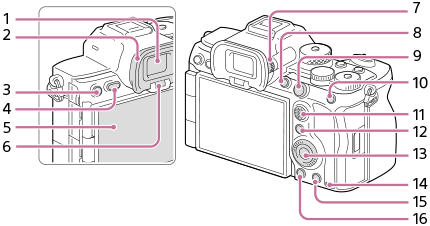
- Viseur
- Oculaire de visée
Retrait de l’oculaire de visée
Poussez les côtés de l’oculaire de visée vers l’extérieur et soulevez l’oculaire.
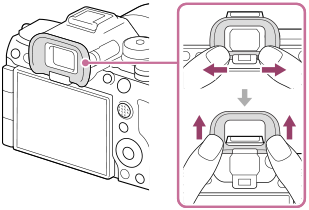
- Pour la prise de vue : Bouton C3 (Bouton Perso 3)
Pour la visualisation : Bouton (Protéger)
(Protéger) - Bouton MENU
- Écran (fonctionnement tactile : écran tactile/pavé tactile)
L’écran peut être ajusté pour offrir un angle de vue adapté et vous permettre d’effectuer des prises de vue, quelle que soit votre position. Pour plus d’informations, voir « Réglage de l’angle de l’écran ».
- Selon le type de trépied utilisé, il se peut que vous ne parveniez pas à régler l’angle de l’écran. Dans ce cas, dégagez la vis du trépied pour régler l’angle de l’écran.
- N’exercez pas une force excessive en ouvrant, en fermant ou en faisant pivoter l’écran. Cela pourrait provoquer un dysfonctionnement.
- Capteur de visée
- Molette de réglage dioptrique
Pour ajuster le viseur à votre vue, faites tourner la molette de réglage dioptrique jusqu’à ce que l’affichage devienne net. Si vous avez du mal à commander la molette de réglage dioptrique, retirez l’oculaire de visée avant d’utiliser la molette.
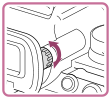
- Bouton C1 (Bouton Perso 1)
- Pour la prise de vue : Bouton AF-ON (AF activé)
Pour la visualisation : Bouton (Agrandir)
(Agrandir) - Pour la prise de vue : Bouton AEL
[Maintien AEL] est attribué au bouton AEL dans les réglages par défaut.
Pour la visualisation : Bouton (Planche Index)
(Planche Index) - Sélecteur multidirectionnel
- Pour la prise de vue : Bouton Fn (Fonction)
Pour la visualisation : Bouton (Envoyer à un smartphone)
(Envoyer à un smartphone)
Vous pouvez afficher l’écran permettant de transférer les images vers un smartphone en appuyant sur ce bouton.
- Molette de commande
- Témoin d’accès
- Pour la prise de vue : Bouton C4 (Bouton Perso 4)
Pour la visualisation : Bouton (Supprimer)
(Supprimer) - Bouton
 (Lecture)
(Lecture)
Réglage de l’angle de l’écran
- Lorsque vous tenez l’appareil photo depuis une position haute ou basse, tirez l’écran vers vous pour régler l’angle.
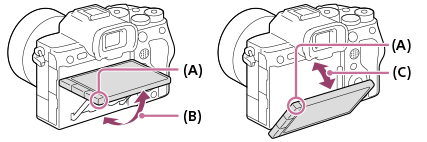
(A) : Où placer vos doigts
(B) : À environ 98° de l’arrière de l’appareil photo
(C) : À environ 40° de l’arrière de l’appareil photo
- Dans la position d’autoportrait, l’écran étant ouvert latéralement et l’objectif tourné vers vous, l’image de l’écran est pivotée horizontalement. Tournez l’écran vers l’arrière pour annuler l’affichage pivoté.
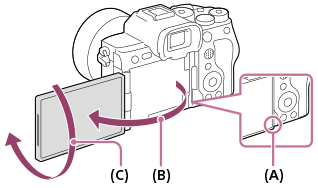
(A) : Où placer vos doigts
(B) : environ 180°
(C) : environ 270°
- Pour faire basculer l’orientation de l’affichage en mode autoportrait alors que l’écran est sorti, faites tourner l’écran à fond dans le sens (A). Si vous souhaitez annuler l’orientation de l’affichage pour le mode autoportrait, tournez l’écran à fond dans le sens (B) (lorsque [Dir. retourn. d'écran] est réglé sur [Auto]).
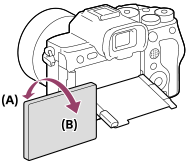
- Dans les réglages par défaut, l’inversion de l’affichage est automatiquement activée ou désactivée, en fonction de la position de l’écran. Vous pouvez verrouiller la méthode d’affichage avec les réglages suivants : MENU →
 (Réglage) → [Viseur/écran] → [Dir. retourn. d'écran].
(Réglage) → [Viseur/écran] → [Dir. retourn. d'écran].